[ad_1]
是否想为WordPress设置Cloudflare?
Cloudflare是免费的内容交付网络(CDN)和安全服务。将WordPress网站连接到Cloudflare之后,您就可以使用CDN加快网站运行速度,并通过SSL和漫游器保护功能对其进行保护,并实现一些其他有用的功能。
在此Cloudflare for WordPress教程中,您将学习如何:
- 使用Cloudflare设置您的WordPress网站
- 配置官方的Cloudflare插件
- 使用Cloudflare启用HTTPS以获取绿色选中标记
想要在#WordPress上使用@Cloudflare吗?按照此循序渐进的#tutorial?️
Cloudflare如何使您的WordPress网站受益?
如果您不熟悉Cloudflare,下面列出了将Cloudflare用于WordPress的一些好处:
-
CDN – Cloudflare的 内容传递网络 通过从庞大的全球服务器网络中提供静态内容来帮助加快网站速度。 Cloudflare是最 流行的免费CDN服务。
-
SSL –如果您的网站尚未获得SSL证书,Cloudflare可以帮助您在WordPress网站上使用HTTPS在访问者的浏览器中获得绿色的挂锁。
-
DNS – Cloudflare是其中之一 最快的DNS提供商,这可以加快您网站到第一个字节(TTFB)的时间。
-
安全规则– Cloudflare允许您设置自定义安全规则以保护站点的特定部分(如WordPress仪表板)的安全。
-
DDoS保护– Cloudflare可以为您提供帮助 防范分布式拒绝服务(DDoS)攻击。它还可以帮助您大致过滤掉恶意流量。
-
其他性能优势– Cloudflare可以帮助您减少代码,启用Brotli压缩以及实施其他性能最佳实践。
如何为WordPress设置Cloudflare
在开始在Cloudflare中配置其他选项之前,您需要将您的站点连接到Cloudflare。
Cloudflare是所谓的反向代理服务。您实际上并不需要知道这意味着什么,但是您需要知道的是:
为了使Cloudflare正常工作,它需要能够管理您域的名称服务器,以便它可以从其CDN提供缓存的内容并过滤出恶意行为者(如果启用了安全功能)。
为此,您需要将域的名称服务器更改为Cloudflare,这是大多数基本设置过程所必需的。
这是操作方法…
1.创建您的免费Cloudflare帐户
开始, 前往Cloudflare并注册。
在下一页上,输入要与Cloudflare一起使用的WordPress站点的域名,然后单击“添加站点”:
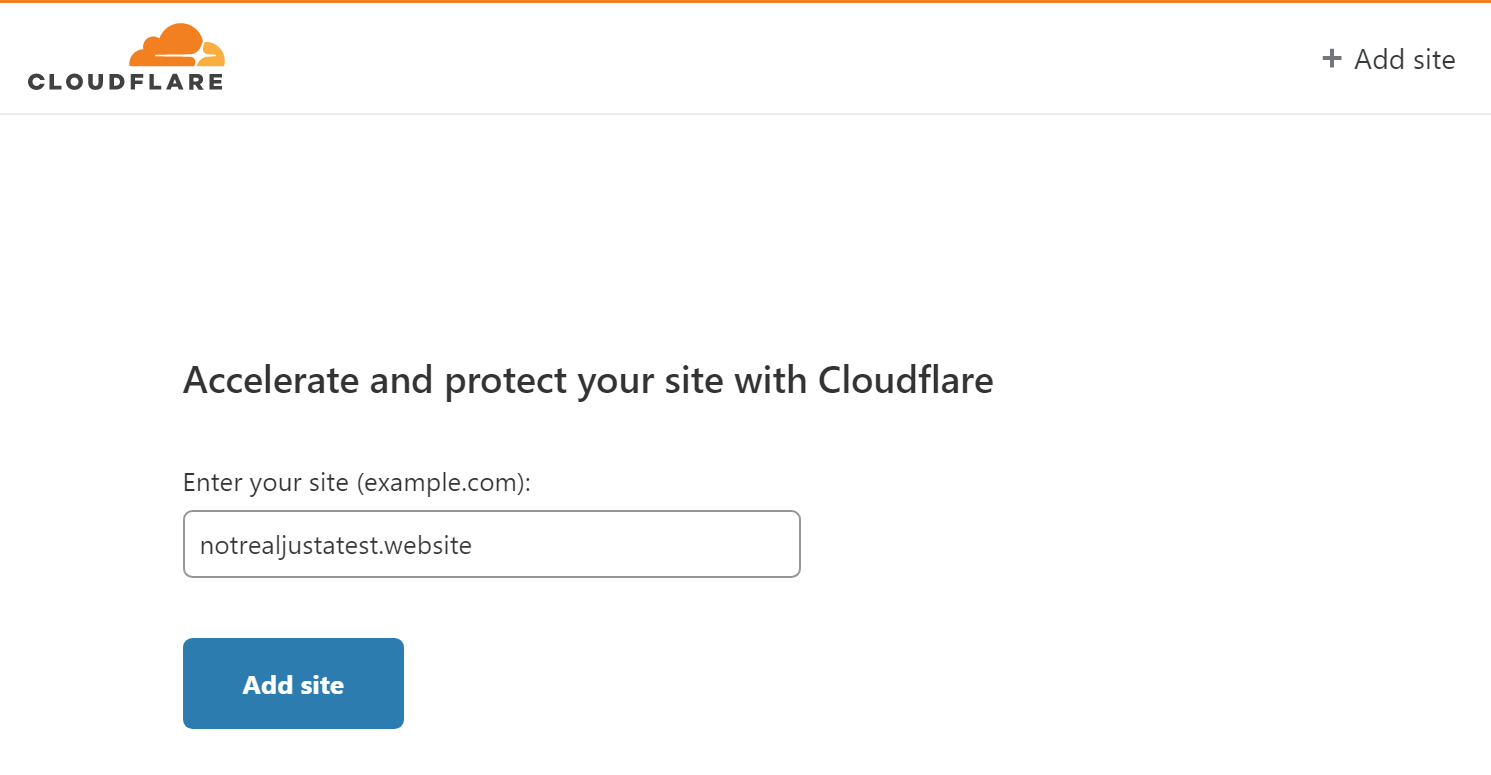
接下来,系统会提示您选择一个计划。您现在可以选择免费计划,因为它提供了大多数WordPress网站所需的所有功能:
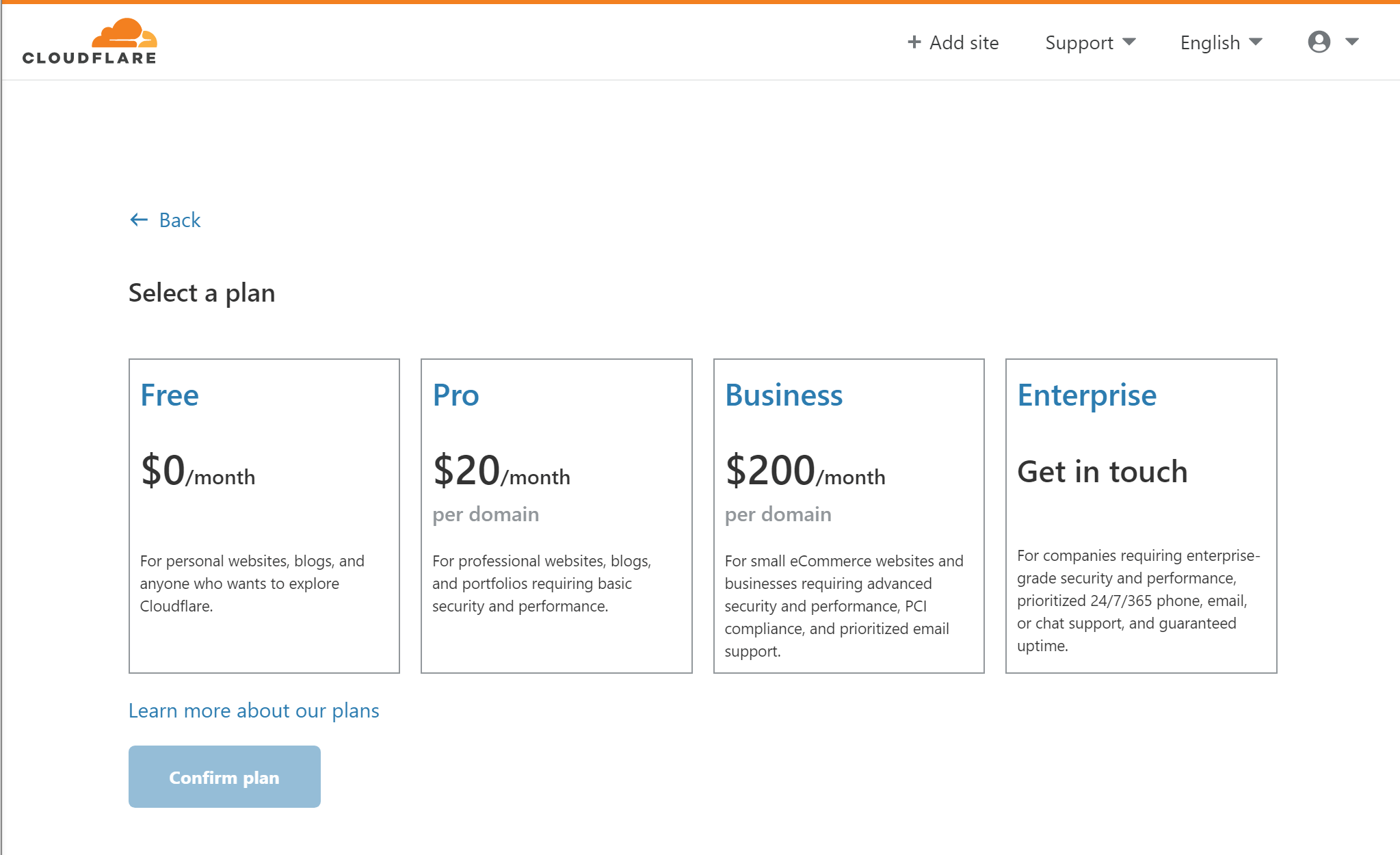
2.验证DNS记录
选择计划后,Cloudflare将扫描您站点的DNS记录。
如果您不确定这里发生了什么,请不要担心。您需要验证的唯一一件事是,您在主域名旁边看到一个橙色的云(默认情况下,您应该会看到–无需任何操作):
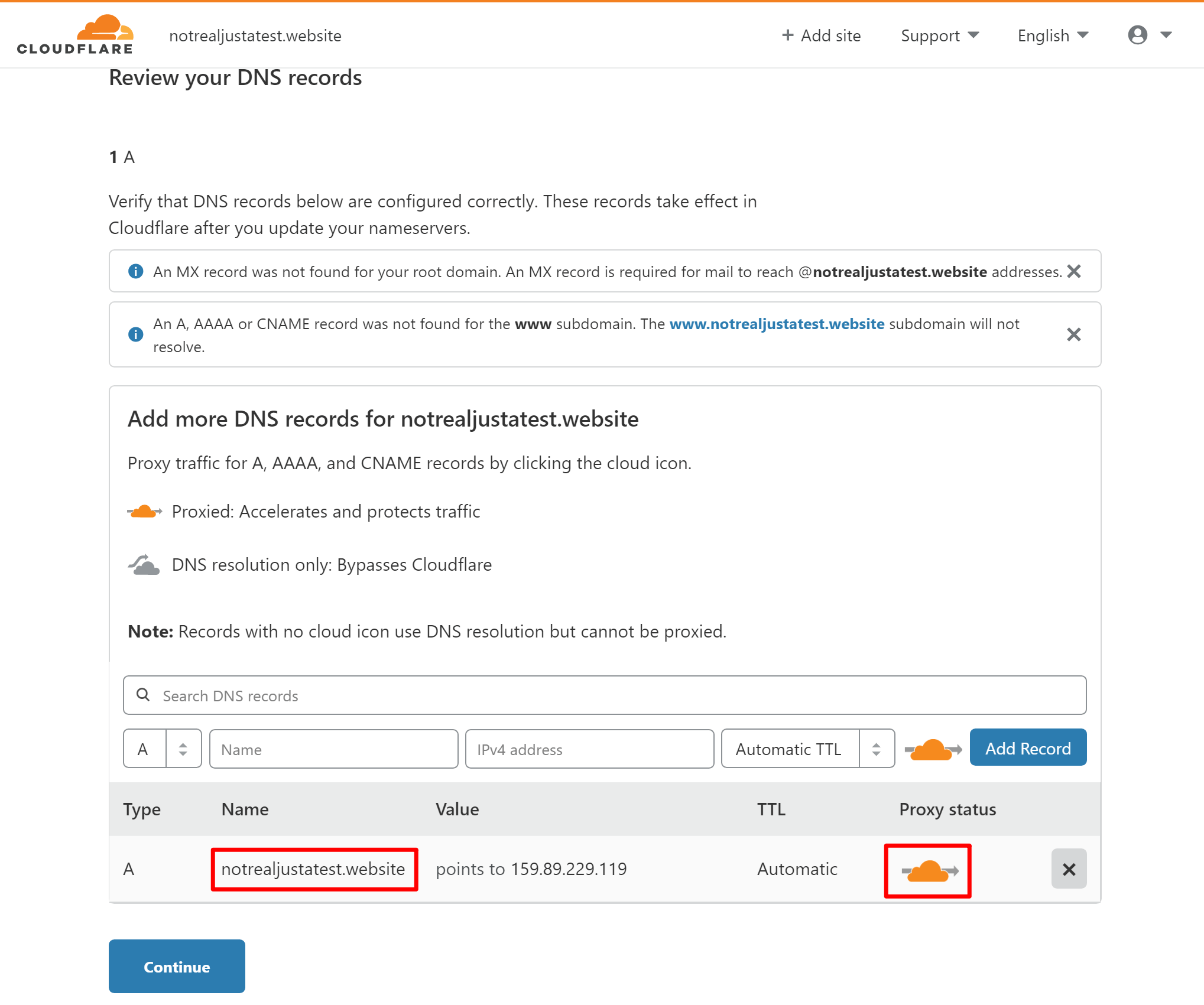
然后,单击继续。
3.更新名称服务器以指向Cloudflare
现在,Cloudflare将为您提供一组新的名称服务器,以替换您现有的名称服务器:
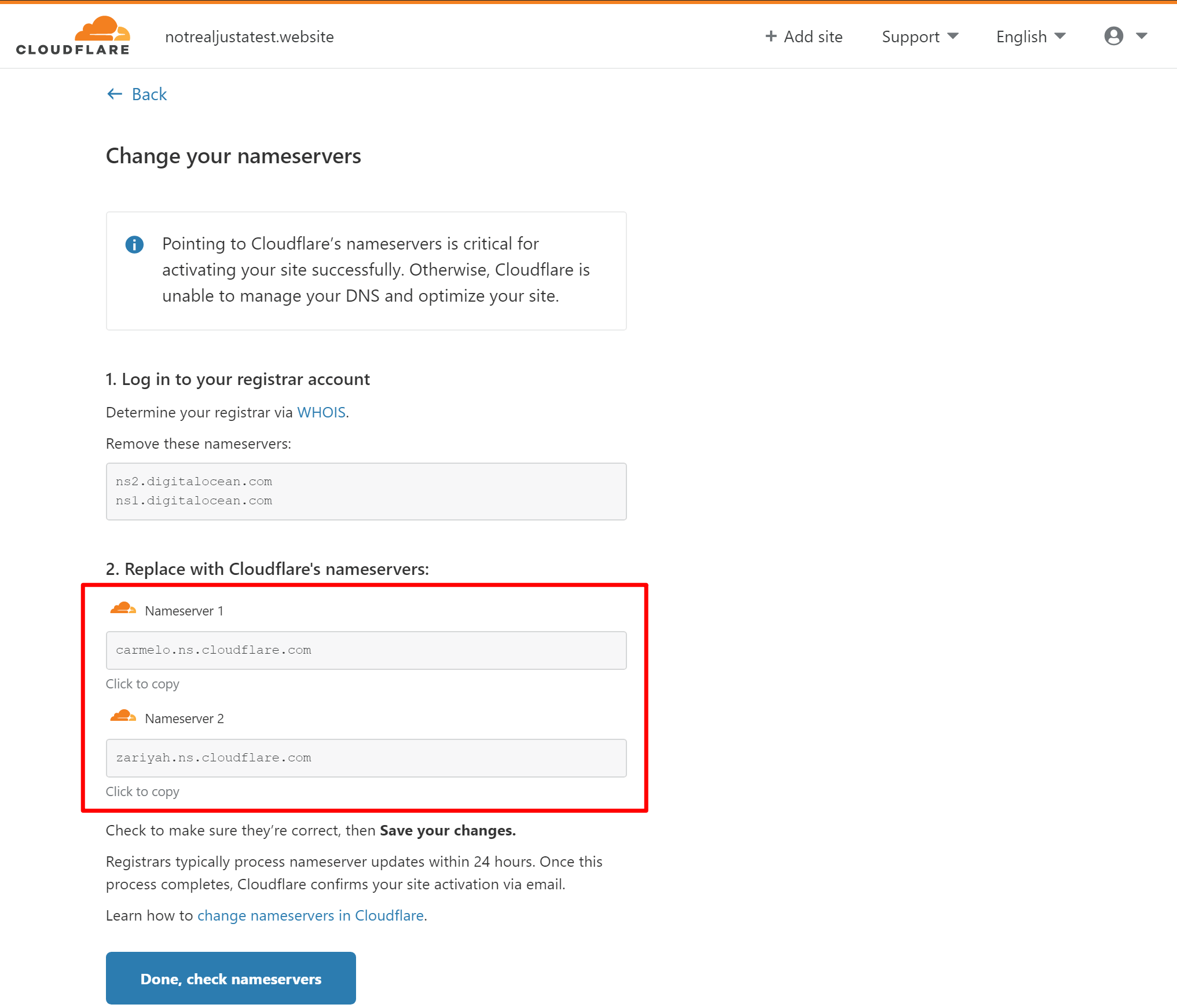
域名服务器是您用来将域名连接到虚拟主机的一部分。当您切换到Cloudflare的名称服务器时,Cloudflare可以将流量定向到您的网站。它使用此功能来:
- 过滤掉恶意流量–它会像平常一样将常规流量发送到您的网站,同时在恶意行为者到达您的站点之前对其进行过滤。
- 从庞大的全球网络中最接近的服务器提供静态内容(CDN部分)
更改域名服务器的方式取决于您注册域名的位置。以下是一些最常见的域名注册商的教程:
这就是Namecheap的样子……
首先,以下是我的域名在连接到Cloudflare之前的配置方式:
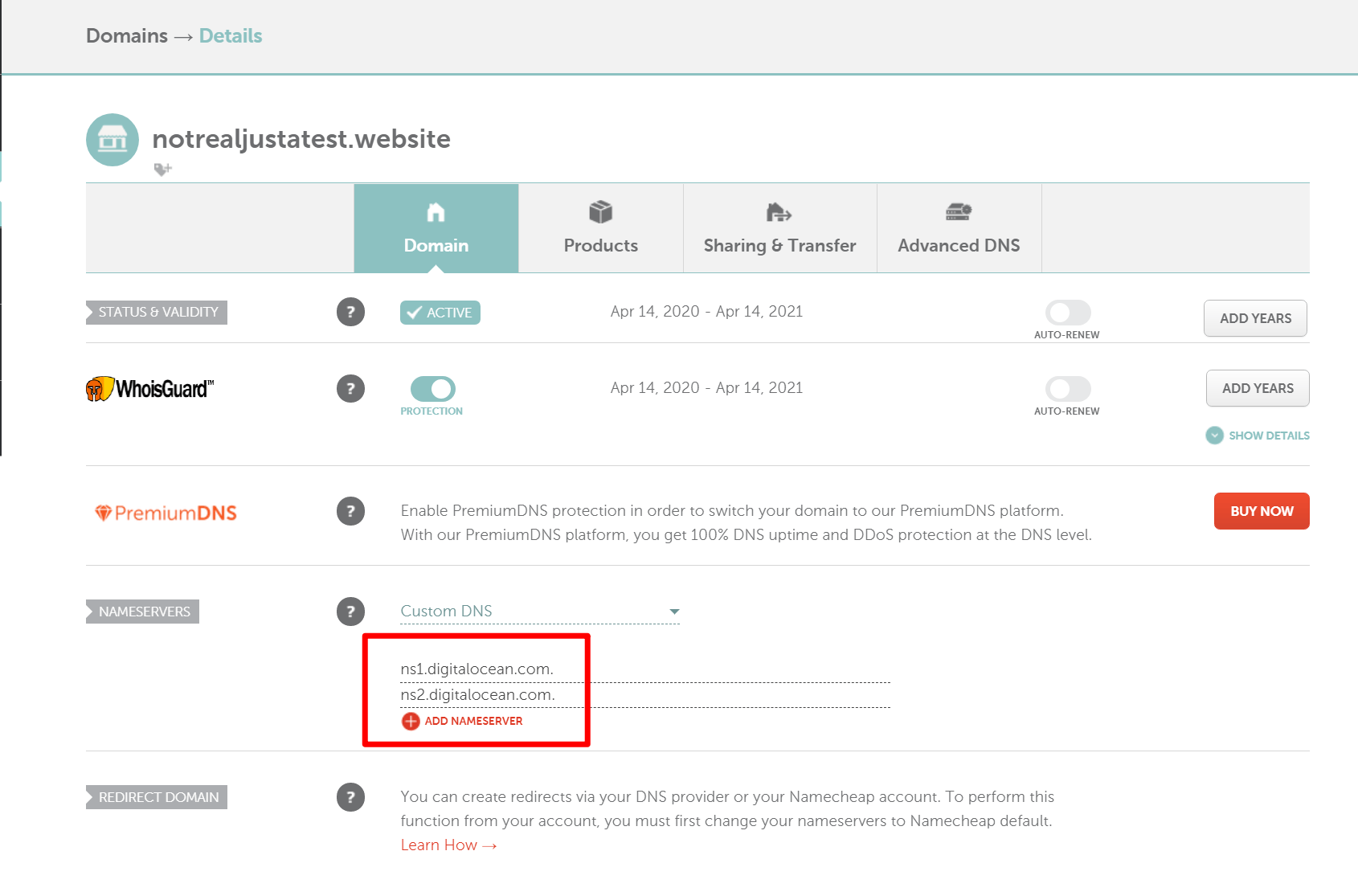
这是更新我的名称服务器以指向Cloudflare之后的样子:

更改域的名称服务器后,请返回Cloudflare界面,然后单击“完成,检查名称服务器”按钮。
注意:名称服务器最多可能需要24小时才能更新,因此您可能需要等待一点时间才能更新Cloudflare。除非至少有24小时,否则不要惊慌,不要以为自己犯错了。
4.配置一些基本设置
在下一页上,您可以配置有关Cloudflare功能的一些基本设置。
如果要使用SSL / HTTPS,则应选择“完整”选项。这有助于保护您网站的访问量,还可以帮助网站在访问者的浏览器中获得绿色的挂锁。
确保 更新您的WordPress网站以使用HTTPS 如果您使用Cloudflare的完全SSL。您可能需要部分更新WordPress网站的URL。
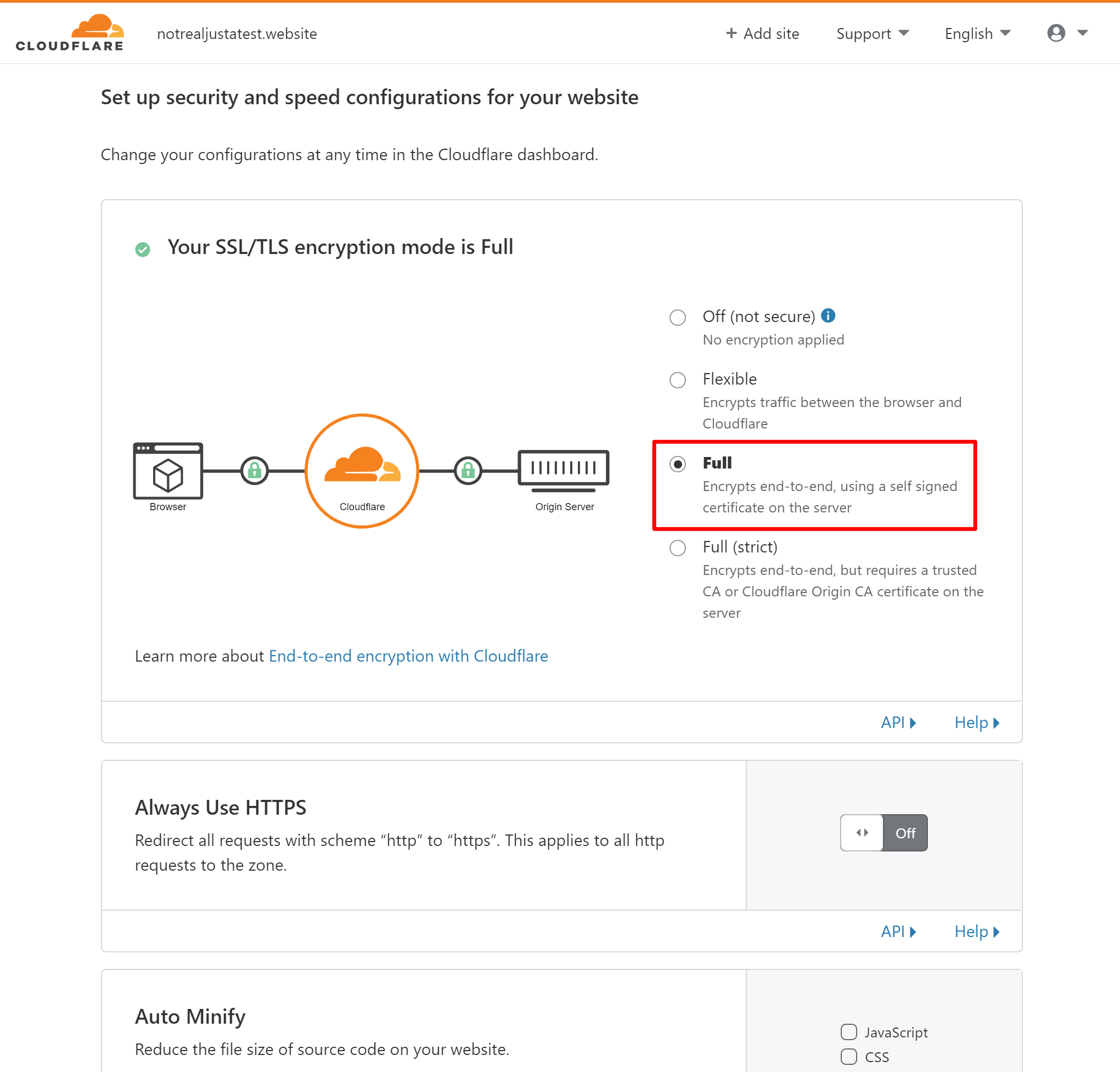
您还可以配置:
-
缩小–缩小代码的大小。许多WordPress性能插件可实现最小化。因此,如果您已经在使用可以执行此操作的插件,则不应在Cloudflare中启用它。
-
Brotli – Brotli是Gzip的服务器级压缩替代方案。我建议启用它。
做出选择后,点击完成。
5.确认您的连接完成
单击完成后,您可能会看到一条消息,告诉您需要完成名称服务器的设置:
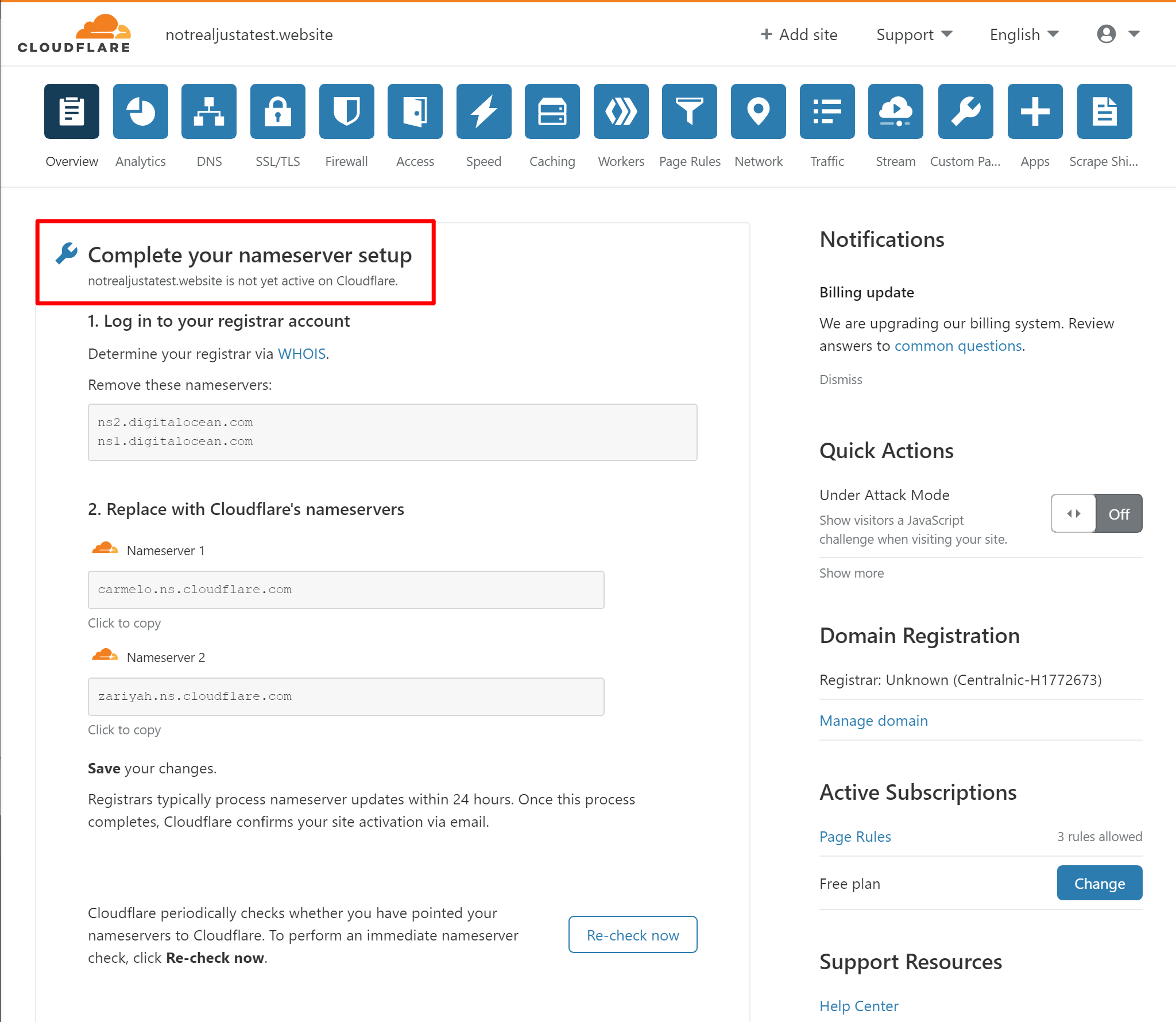
再说一次-不要惊慌。域名服务器最多可能需要24小时才能更新,因此即使您已正确完成所有操作,看到此消息几个小时也是完全正常的。
等待30分钟到一个小时,然后单击“立即重新检查”按钮以查看名称服务器是否已更新。
完成后,您应该会看到一条成功消息:
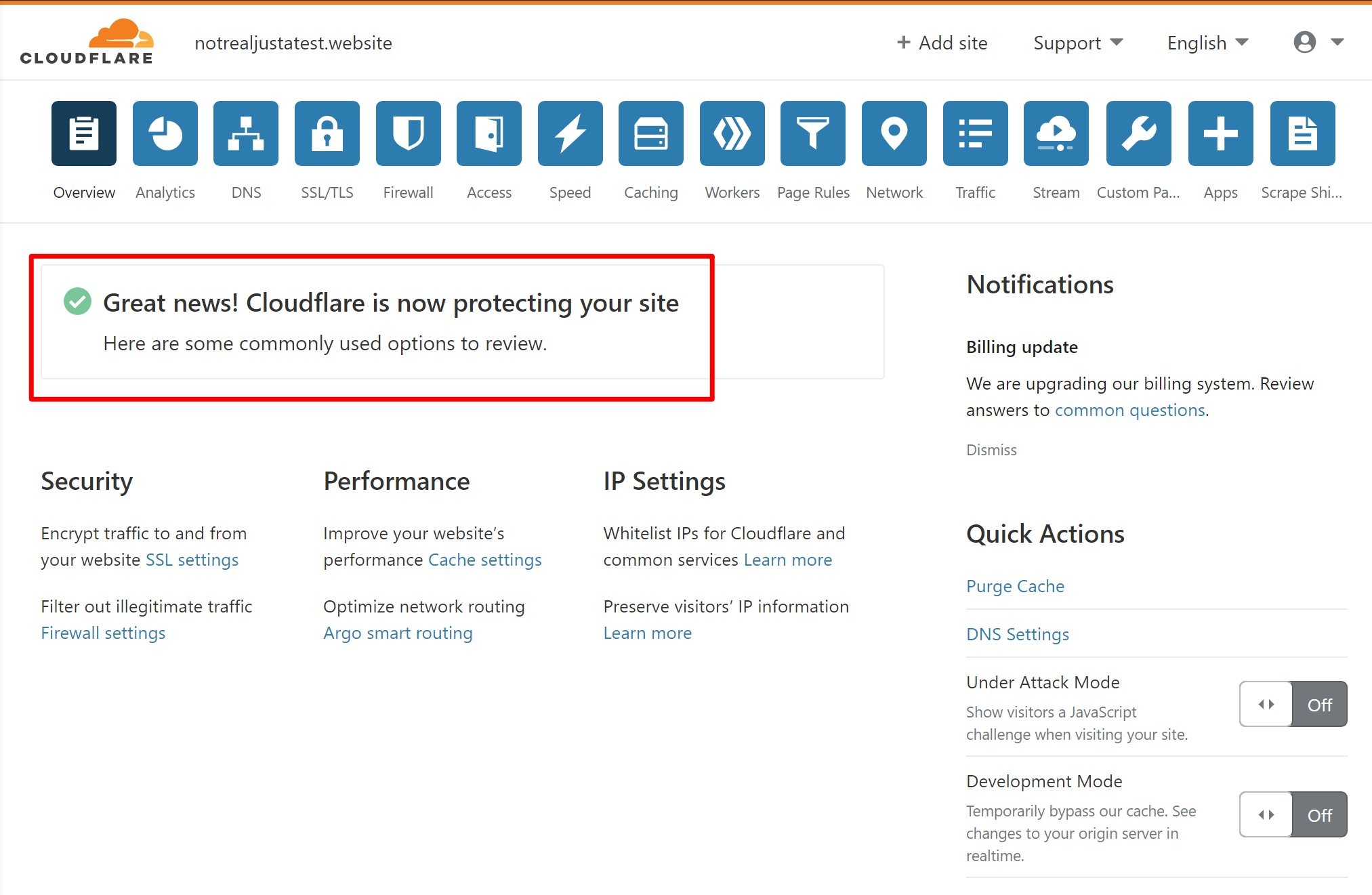
就是这样!您只需为WordPress设置Cloudflare。
如何配置官方Cloudflare WordPress插件(可选)
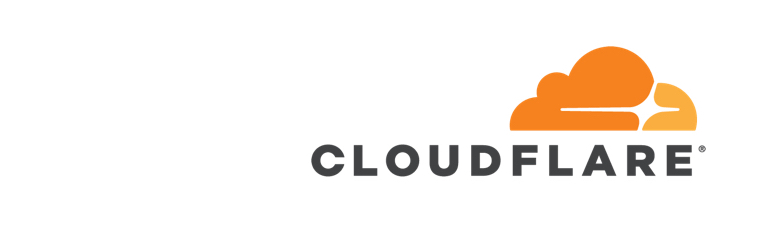 云耀斑
云耀斑
当前版本:3.4.1
上次更新时间:2019年8月30日
将WordPress网站连接到Cloudflare之后,您就可以从Cloudflare仪表板管理许多功能。
但是,为了使WordPress用户的生活更轻松,Cloudflare还提供了自己的官方WordPress插件。
您无需使用此插件即可将Cloudflare与WordPress结合使用-您可以执行Cloudflare网站上的几乎所有操作。
但是,该插件有两点帮助:
- 它会自动配置一些最重要的设置,以优化WordPress网站与Cloudflare的工作方式。
- 它使您可以从WordPress仪表板管理一些重要的Cloudflare设置,而无需使用Cloudflare网站。
由于这两个原因,我建议您完成本节以设置Cloudflare WordPress插件。
这是操作方法…
1.安装Cloudflare插件
官方Cloudflare插件列在WordPress.org上,因此您可以通过搜索“ Cloudflare”从WordPress仪表板直接安装它:
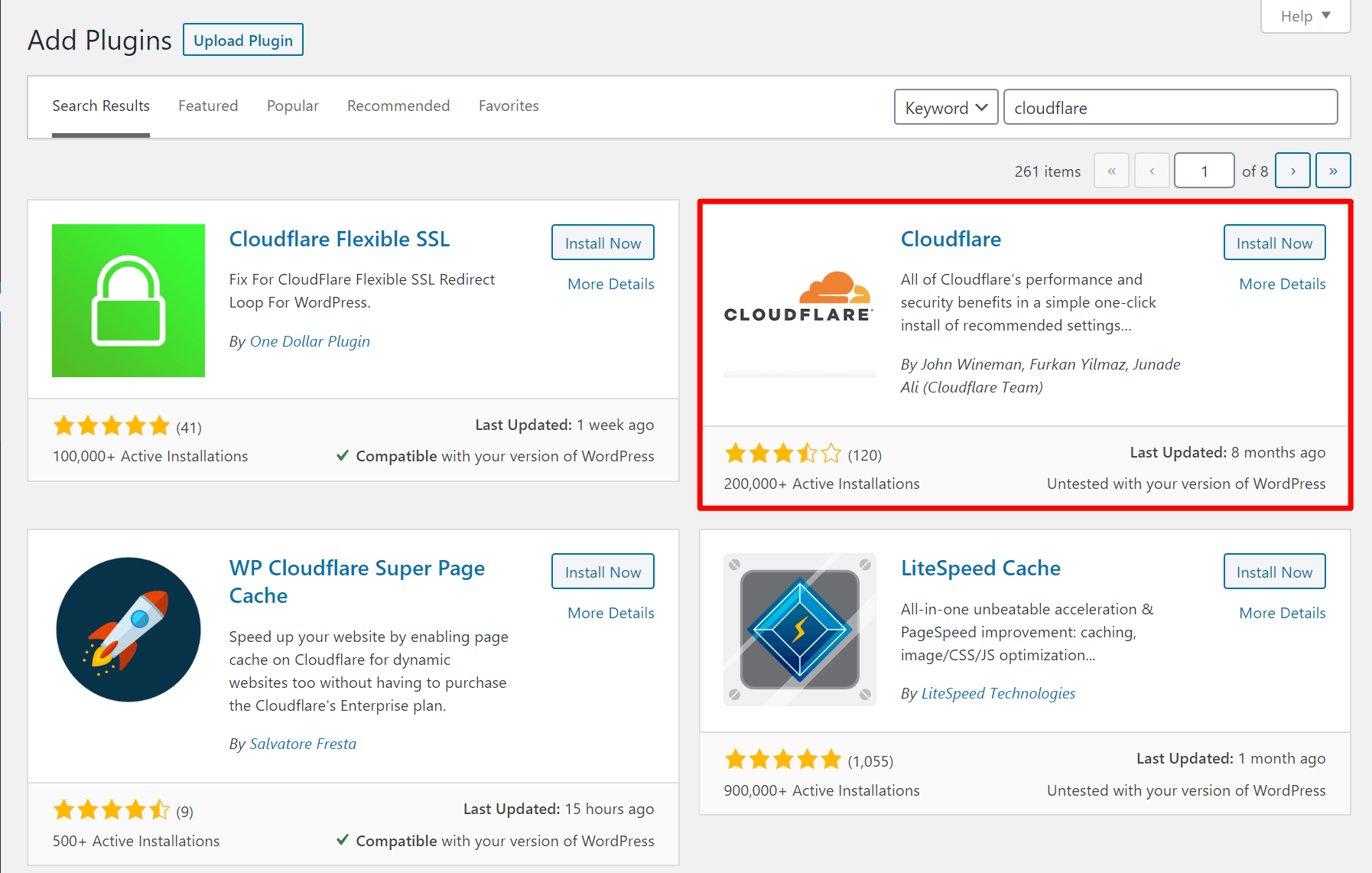
2.连接到Cloudflare帐户
激活插件后,转到设置→Cloudflare,然后单击在此处登录选项:
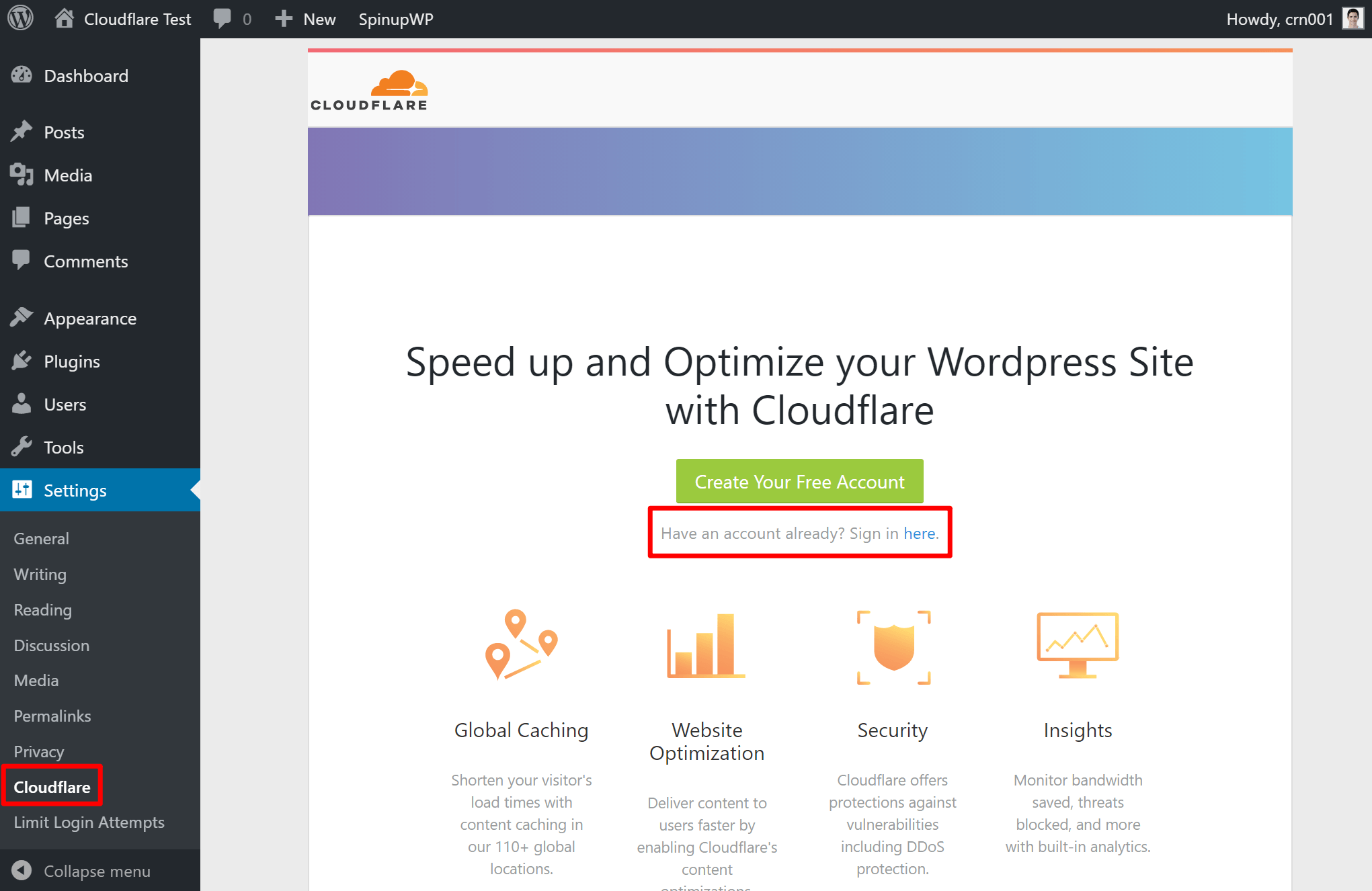
输入您的Cloudflare帐户的电子邮件地址,以及您的Cloudflare API密钥(有关更多信息,请参见下文):
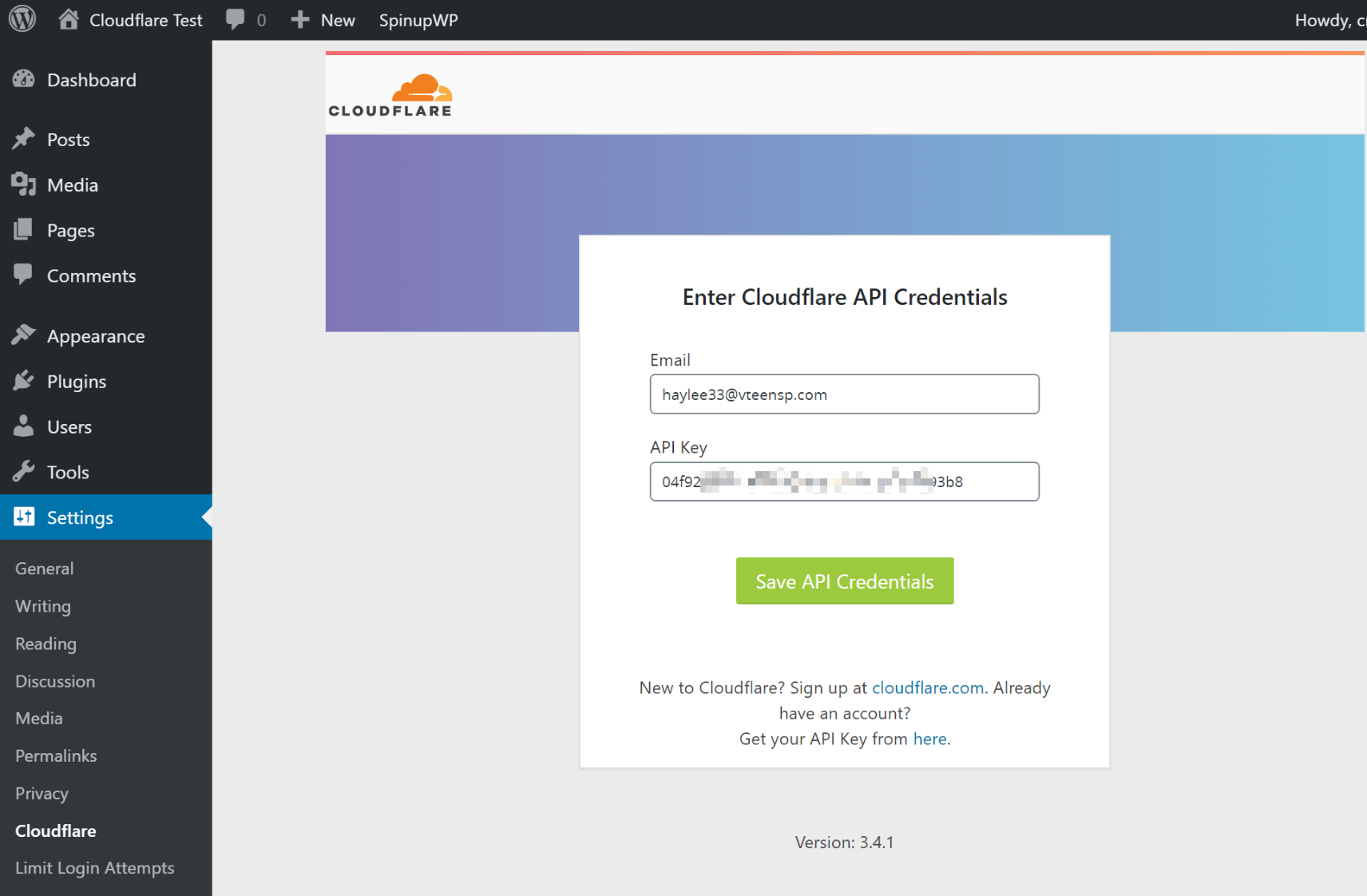
然后,单击“保存API凭据”。
如何找到您的Cloudflare API密钥
要找到您的Cloudflare API密钥:
- 转到Cloudflare仪表板
- 点击右上角的帐户图标
- 选择我的个人资料
- 单击“ API令牌”选项卡
- 点击全局API密钥旁边的查看(您需要输入密码才能查看)
- 复制此值并将其添加到WordPress仪表板的插件设置中
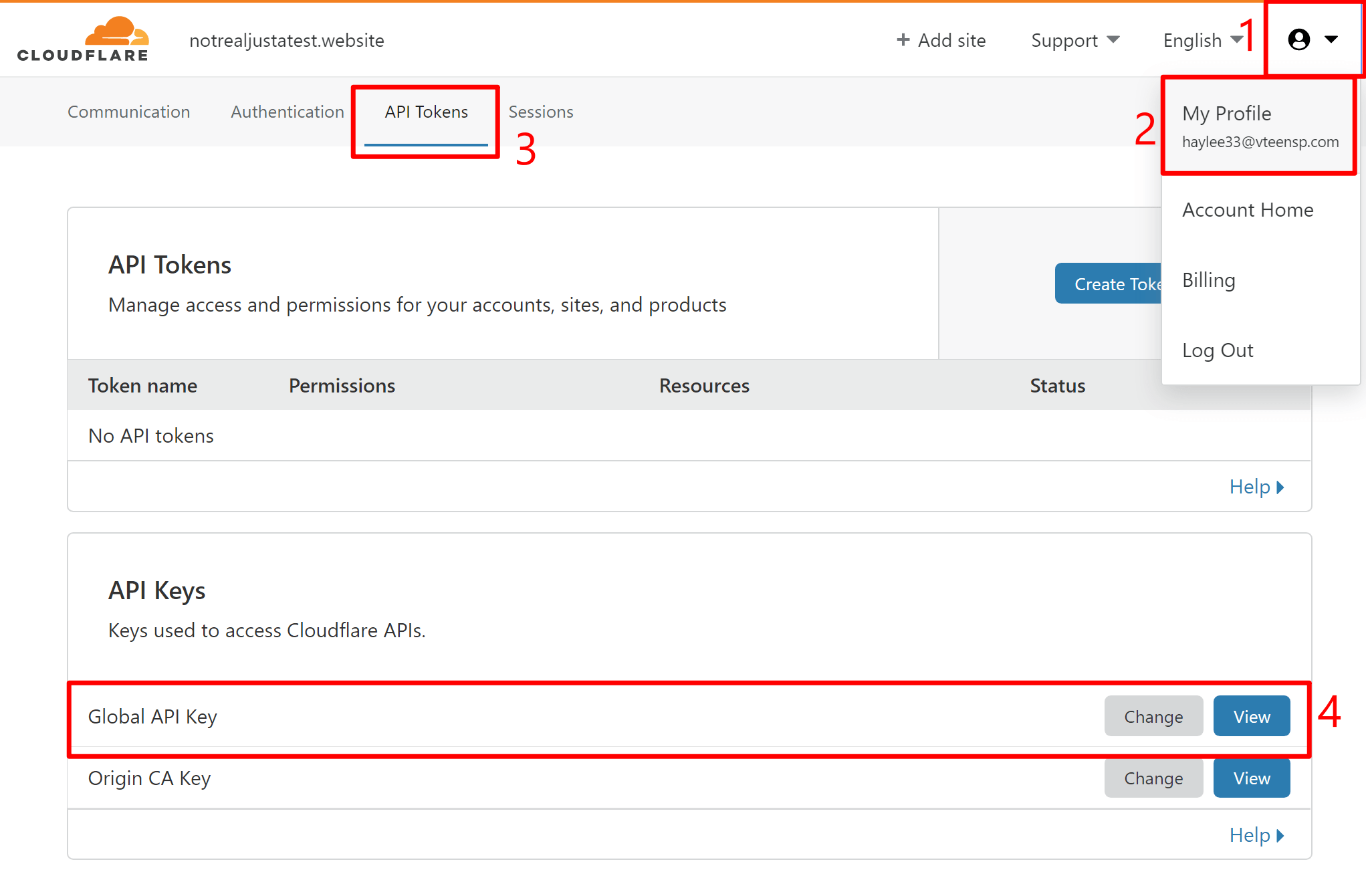
3.优化Cloudflare设置
激活插件后,您会看到针对WordPress优化Cloudflare选项。单击“应用”以自动优化WordPress的Cloudflare设置:
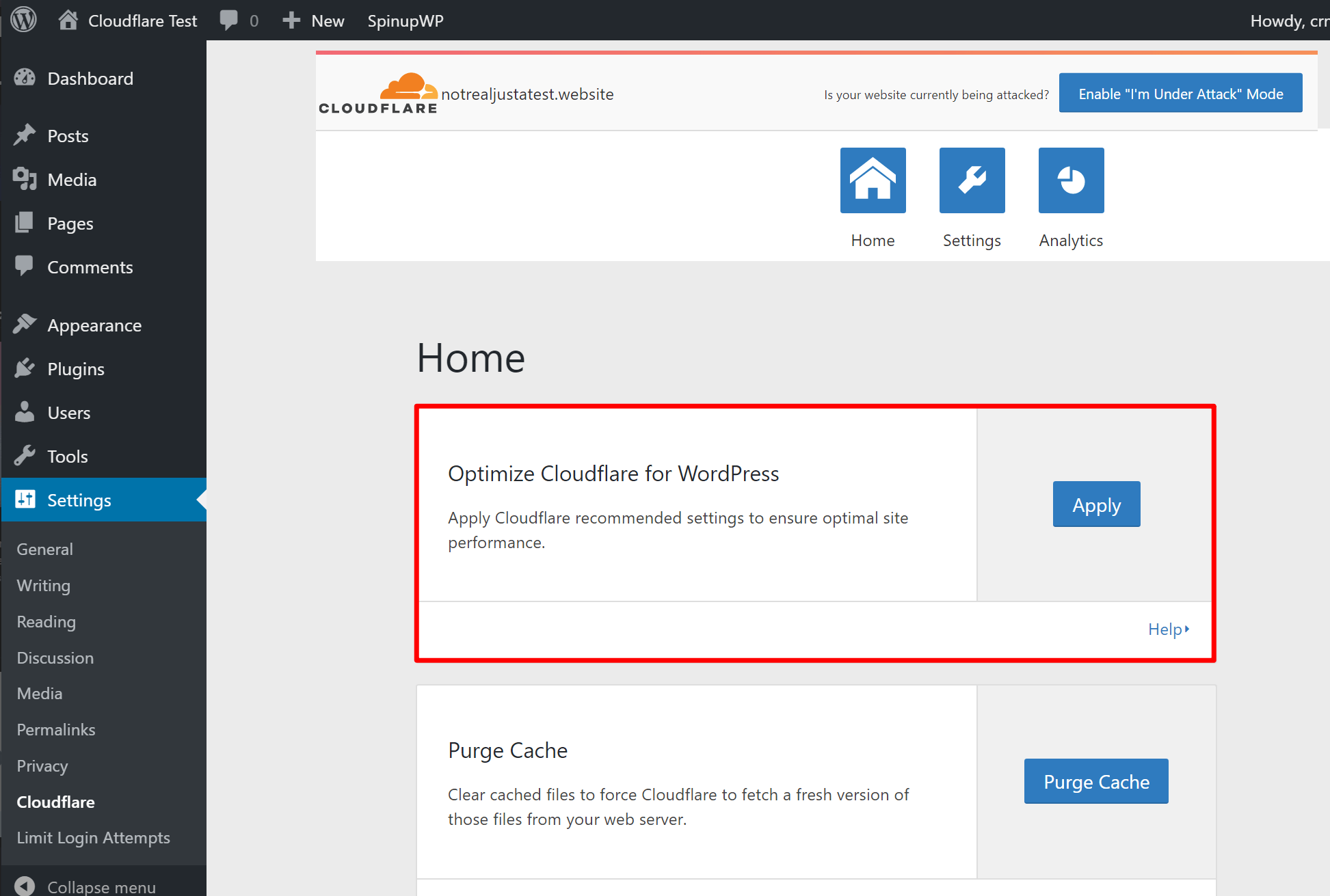
就是这样!
如果需要,您可以浏览WordPress仪表板(或Cloudflare仪表板)中的其余设置。但是,您无需执行其他任何操作。
立即开始使用Cloudflare for WordPress
如果您想加快速度并保护您的WordPress网站,Cloudflare是您会发现的最好的免费服务之一。
设置过程需要一些技术上的努力来更改域的名称服务器,但这是一次性的事情,而且,向前迈进,您的站点将受益匪浅。
同样,将Cloudflare用于WordPress的基本过程是:
- 创建您的免费Cloudflare帐户
- 更改您的域的名称服务器以指向Cloudflare的名称服务器
- 安装官方的Cloudflare插件以优化配置
想要在#WordPress上使用@Cloudflare吗?按照此循序渐进的#tutorial?️
对于其他方式 加快您的WordPress网站,请查看我们的指南:
您仍然对将Cloudflare与WordPress结合使用有疑问吗?请在评价部分留下您的意见!
